1、插入U盘启动盘,开机或重启,出现开机画面时,按下U盘启动快捷键进入优先启动项设置界面,选中U盘选项为第一启动项,回车进入winpe 界面
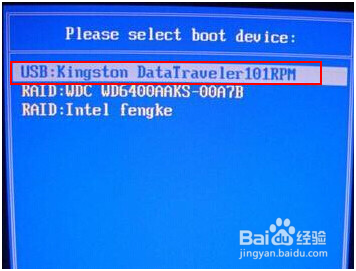
2、选中【1】Win10X64PE(2G以上内存),按回车进入桌面

3、进入winpe桌面,打开一键装机页面中,如图所示,选择之前已下载的镜像系统,并安装在C盘,点击“执行”进入下一步
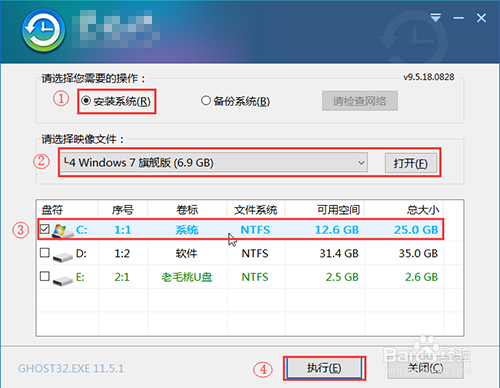
4、出现“一键还原”提示框,建议勾选“网卡驱动”以及“USB驱动”复选框,防止重装后出现上不了网或者鼠标用不了的情况,最后点击“是”继续安装
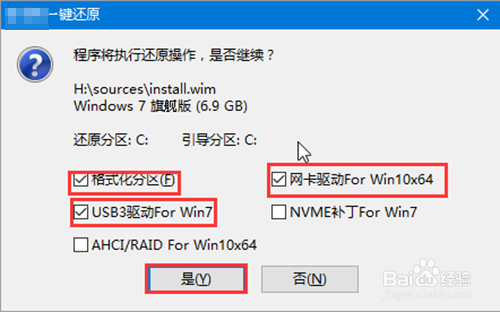
5、进入重启阶段时,拔掉U盘,否则电脑会重新进入U盘winpe系统桌面
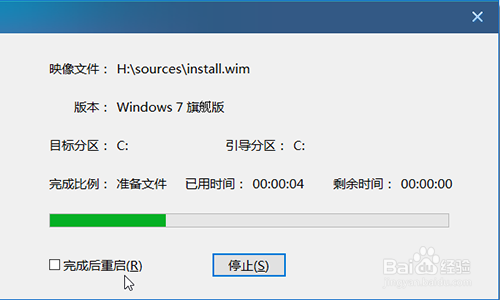
6、重启后电脑进入系统部署阶段,无需操作,稍等片刻,出现win7界面,重装成功

